Jautājums
Problēma: kā atinstalēt IObit Malware Fighter?
Sveiki! Es atradu šo programmu savā datorā — IObit Malware Fighter. Es nezinu, kā tas tur nokļuva, kāds padoms, kā to pilnībā noņemt? Paldies jau iepriekš.
Atrisināta atbilde
IObit Malware Fighter ir ļaunprātīgas programmatūras apkarošanas programmatūra, ko piedāvā IObit — tehnoloģiju uzņēmums, kas tika dibināts 2004. gadā. Saskaņā ar tā izstrādātāju teikto, šis produkts ir "jaudīga un visaptveroša pretļaunprātīga programmatūra un pretvīrusu programma, kas var aizsargāt jūsu datoru pret jaunākā spiegprogrammatūra, reklāmprogrammatūra, izpirkuma programmatūra, Trojas zirgi, taustiņu bloķētāji, robotprogrammatūras, tārpi, gaisa laupītāji, vīrusi utt. Tiek arī apgalvots, ka lietotne izmanto divus dzinējus
[1] – viens no Bitdefender un IObit one.Tomēr ir daudz iemeslu, kāpēc lietotāji varētu vēlēties atinstalēt IObit Malware Fighter no savām iekārtām. Pirmkārt, lietotne ir pazīstama ar savu partneru programmu, kas ļauj tajā piedalīties visu veidu trešajām pusēm. Tādējādi daudzi lietotāji var atrast to savā sistēmā instalētu šķietami no nekurienes. Tas notiek izplatīšanas tehnikas dēļ, kas pazīstama kā programmatūras komplektēšana[2] – tas ir tad, kad vairākas lietojumprogrammas tiek apkopotas vienā instalētājā.
Lai izvairītos no nejaušas nezināmu programmu instalēšanas, lietotājiem ir jāapzinās papildu komponenti atsevišķā instalēšanas programmā, īpaši, ja tas ir lejupielādēts no trešo pušu vietnēm. Šeit ir daži padomi, kam vajadzētu palīdzēt:
- Esiet uzmanīgs instalēšanas procesā – nekad neizlaidiet soļus;
- Izlasiet sīko druku;
- Noņemiet visas atzīmes no izvēles rūtiņām (ja vien tas nav pakalpojumu sniegšanas līgums);
- Noraidīt visus piedāvājumus un piedāvājumus;
- Uzmanieties no maldinošiem pogu izvietojumiem;
- Vienmēr izvēlieties papildu/pielāgotos instalēšanas iestatījumus, nevis ieteicamos/ātros iestatījumus.
Ir zināms, ka IObit ir tā sauktais “bloatware” izstrādātājs, kas specializējas datoru optimizācijas un apkopes rīkos. Vēl 2000. gados uzņēmuma produkti tika agresīvi izplatīti visā internetā, un daudzi lietotāji tos sauca par vīrusiem, jo noņemšana nemaz nebija lietotājam draudzīga, un daudzi ar to cīnījās to. Turklāt programmu instalētāji tika atrasti kopā ar dažādām rīkjoslām un pārlūkprogrammas nolaupītājiem, tostarp Conduit rīkjoslu.[3] Šķiet, ka uzņēmums ir attālinājies no šīs negodīgās prakses, un IObit Malware Fighter noņemšanai nevajadzētu radīt pārāk daudz problēmu, ja tā tiek veikta pareizi.
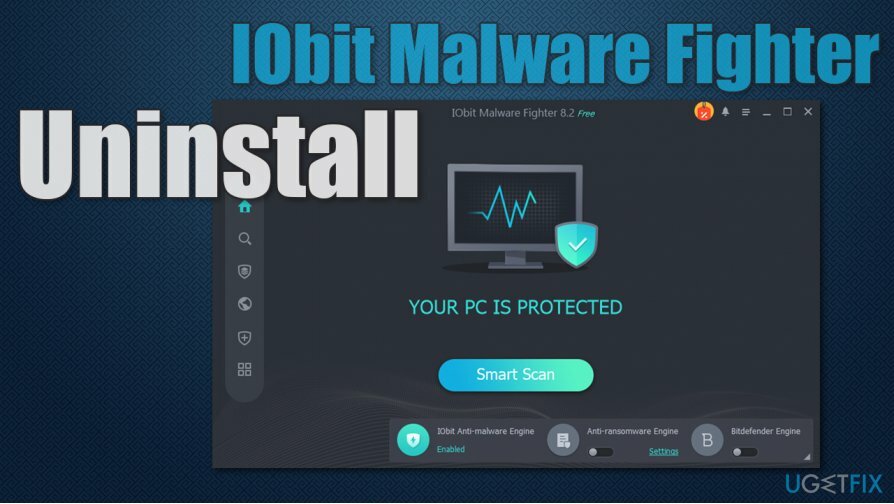
Visbeidzot, IObit Malware Fighter bezmaksas versijā nav iekļauts uzlabotais Bitdefender dzinējs. un nenodrošina reāllaika aizsardzību, kas pilnībā atspēko ļaunprogrammatūras apkarošanas mērķi programmatūra. Ja vēlaties visaptverošu aizsardzību, jums būs jājaunina produkts, lai gan ir daudz citu drošības risinājumu, kas nodrošina daudz labākus rezultātus.
Jebkurā gadījumā, ja vēlaties atinstalēt IObit Malware Fighter no savas sistēmas, veiciet tālāk norādītās darbības. Pirms sākat, mēs vēlamies ieteikt alternatīvu šai lietotnei — ReimageMac veļas mašīna X9. Tas var kalpot kā datora optimizācijas utilīta, kā arī automātiski novērst dažādas problēmas jūsu ierīcē.
Izslēdziet IObit Malware Fighter
Lai atinstalētu šos failus, jums ir jāiegādājas licencēta versija Reimage Reimage atinstalējiet programmatūru.
Lai IObit Malware Fighter atinstalēšanas process būtu vienmērīgs, vispirms ir jāaizver programma. Lūk, kā to izdarīt:
- Noklikšķiniet uz Rādīt slēpto vienumu ikonu uzdevumjoslā, lai atvērtu sistēmas tekni
- Ar peles labo pogu noklikšķiniet uz programmas ikonas un atlasiet Izeja
- Kad tiek parādīta apstiprinājuma uzvedne, noklikšķiniet uz Jā.
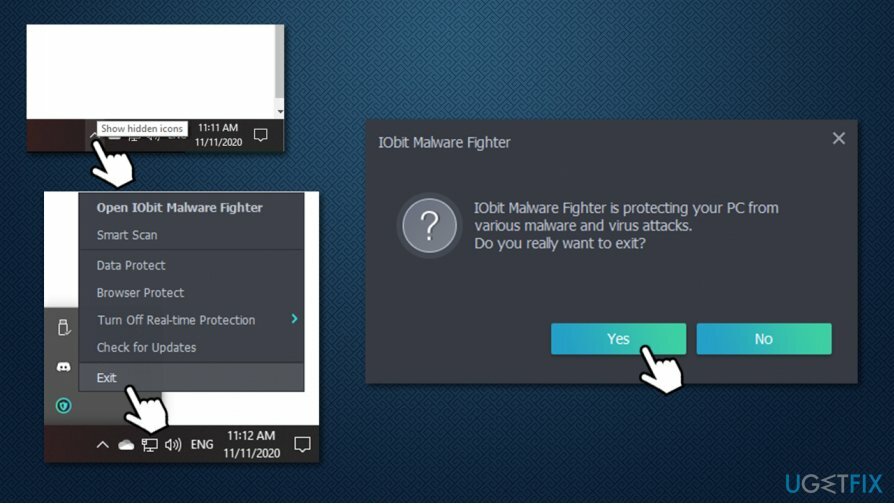
Jums vajadzētu arī aizvērt visus saistītos pakalpojumus un fona procesus, izmantojot uzdevumu pārvaldnieku:
- Nospiediet Ctrl + Shift + Esc lai atvērtu Uzdevumu pārvaldnieks
- Klikšķiniet uz Skatīt vairāk
- Atrodiet visus IObit ierakstus Procesi sadaļā
- Ar peles labo pogu noklikšķiniet uz katra no tiem un atlasiet Beigt uzdevumu.
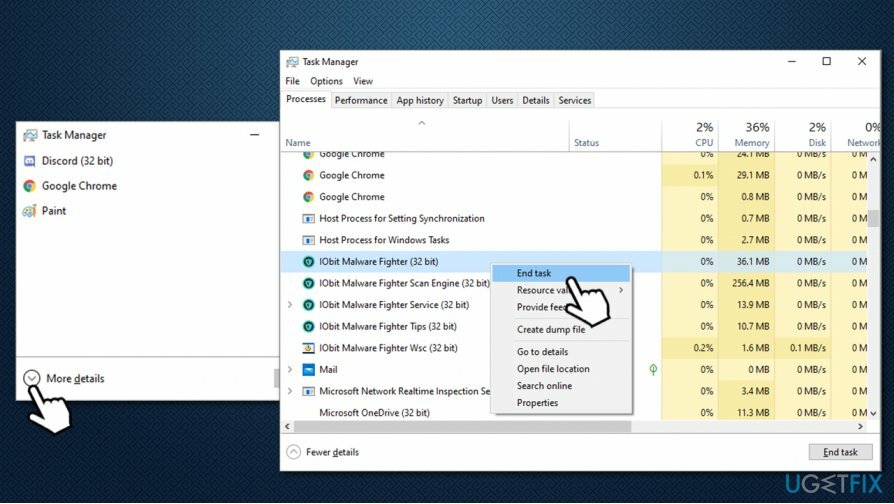
1. iespēja. Atinstalējiet IObit Malware Fighter, izmantojot vadības paneli
Lai atinstalētu šos failus, jums ir jāiegādājas licencēta versija Reimage Reimage atinstalējiet programmatūru.
- Ieraksti Vadības panelis Windows meklēšanas joslā un nospiediet Ievadiet
- Jaunajā logā dodieties uz Programmas > Atinstalēt programmu
- Sarakstā atrodiet iObit Malware Fighter ierakstu
- Ar peles labo pogu noklikšķiniet uz tā un atlasiet Atinstalēt
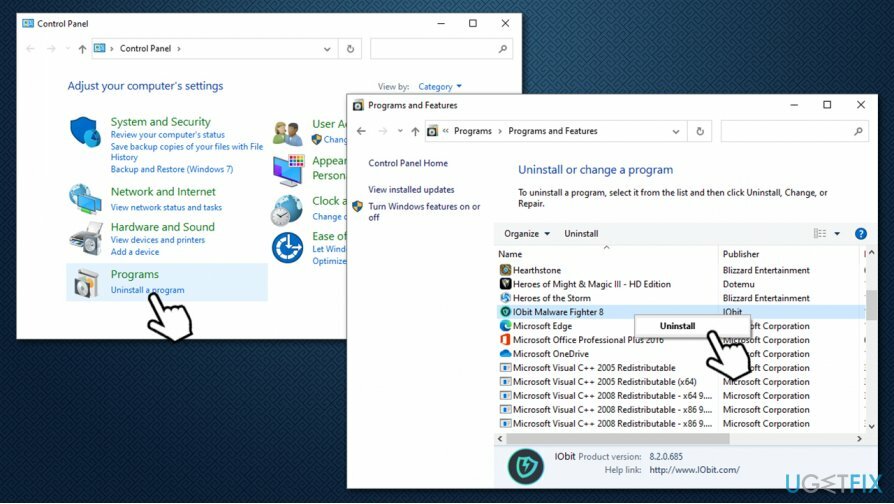
- Jaunajā logā atzīmējiet visas opcijas - Karantīnā ievietoti faili, konfigurācijas faili un licences faili
- Klikšķis Nākamais
- Pēc īsa brīža parādīsies uznirstošais logs, kas informē, ka atinstalēšanas process ir veiksmīgi pabeigts
-
Reboot jūsu datoru.
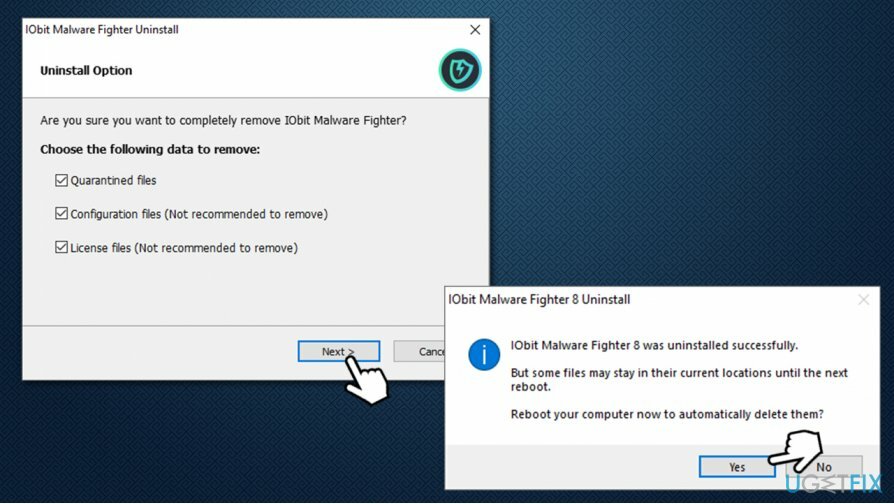
2. iespēja. Noņemiet IObit Malware Fighter, izmantojot unins000.exe
Lai atinstalētu šos failus, jums ir jāiegādājas licencēta versija Reimage Reimage atinstalējiet programmatūru.
- Datorā dodieties uz šādu vietu:
C:\\Program Files (x86)\\IObit\\IObit Malware Fighter
- Šeit jūs redzēsit failu kopumu
- Ritiniet uz leju, līdz atrodat unins000.exe - veiciet dubultklikšķi uz tā
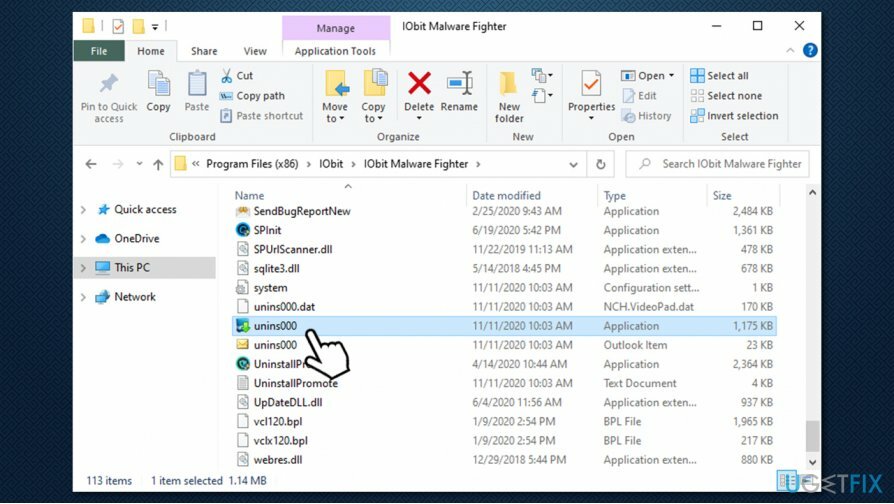
- Turpiniet ar norādījumiem ekrānā (arī aprakstīts iepriekš minētajā darbībā).
Noņemiet programmas pārpalikumus, izmantojot reģistru
Lai atinstalētu šos failus, jums ir jāiegādājas licencēta versija Reimage Reimage atinstalējiet programmatūru.
Šī darbība ir pilnībā pieejama, taču tā var būt noderīga lietotājiem, kuriem ir bojāts instalētājs vai radušās citas problēmas ar lietotni. Pirms sākat, lūdzu, dublējiet savu reģistru:
- Ieraksti regedit Windows meklēšanā un nospiediet Ievadiet
- Ja Lietotāja konta kontrole parādās, noklikšķiniet Jā
- Klikšķiniet uz Fails > Eksportēt…
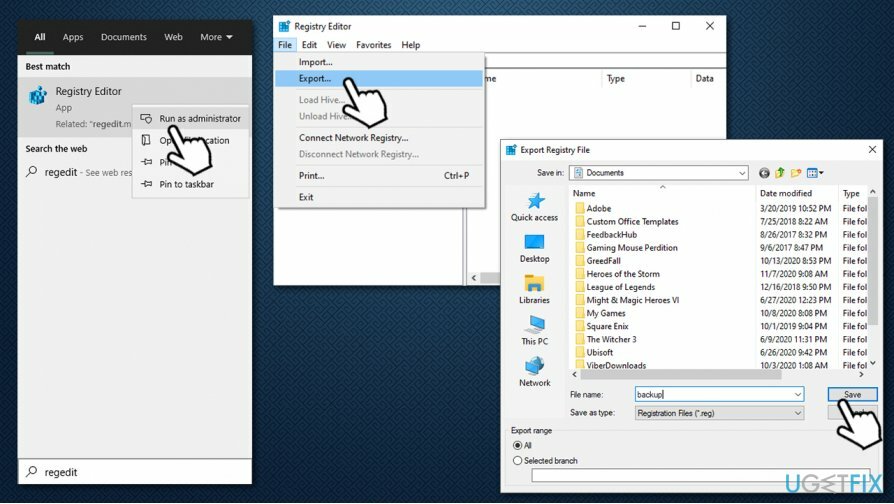
- Izvēlieties dublējuma vietu, ievadiet faila nosaukumu un noklikšķiniet uz Saglabāt. Atcerieties, kur atrodas dublējums
Kad dublējums ir gatavs, varat dzēst programmas reģistra ierakstus, lai pilnībā noņemtu IObit Malware Fighter no datora.
- Atvērt Reģistra redaktors kā paskaidrots iepriekš
- Nospiediet Ctrl + F ieslēgts jūsu tastatūra
- Ieraksti IObit Malware Fighter meklēšanas lodziņā un nospiediet Atrodi Tālāk
- Dzēst IObit ierakstus, ar peles labo pogu noklikšķinot un nospiežot Dzēst
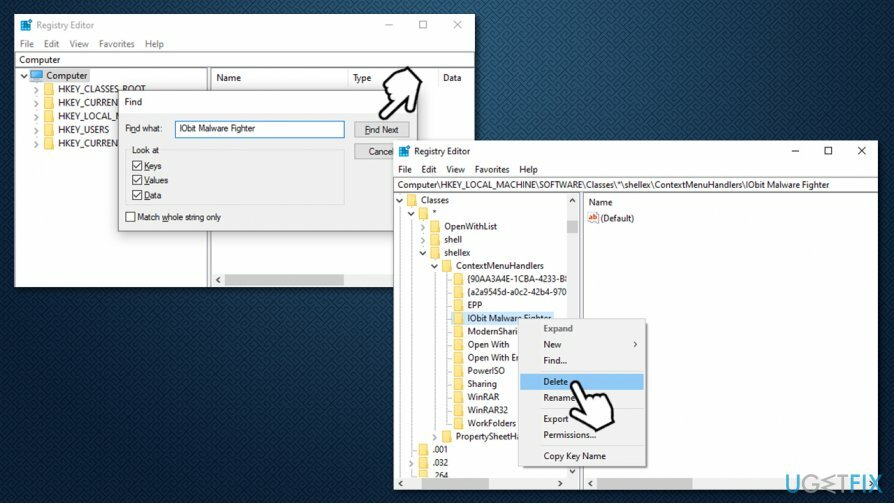
- Lai atrastu nākamos ierakstus, nospiediet F3 uz tastatūras.
Atbrīvojieties no programmām tikai ar vienu klikšķi
Varat atinstalēt šo programmu, izmantojot detalizēto ceļvedi, ko jums ir iesnieguši ugetfix.com eksperti. Lai ietaupītu jūsu laiku, esam izvēlējušies arī rīkus, kas palīdzēs šo uzdevumu veikt automātiski. Ja steidzaties vai jūtat, ka neesat pietiekami pieredzējis, lai pats atinstalētu programmu, izmantojiet šos risinājumus:
Piedāvājums
dari to tagad!
Lejupielādētnoņemšanas programmatūraLaime
Garantija
dari to tagad!
Lejupielādētnoņemšanas programmatūraLaime
Garantija
Ja jums neizdevās atinstalēt programmu, izmantojot Reimage, informējiet mūsu atbalsta komandu par savām problēmām. Noteikti sniedziet pēc iespējas vairāk informācijas. Lūdzu, dariet mums zināmu visu informāciju, kas, jūsuprāt, mums būtu jāzina par jūsu problēmu.
Šajā patentētajā labošanas procesā tiek izmantota 25 miljonu komponentu datubāze, kas var aizstāt jebkuru bojātu vai trūkstošu failu lietotāja datorā.
Lai labotu bojātu sistēmu, jums ir jāiegādājas licencēta versija Reimage ļaunprātīgas programmatūras noņemšanas rīks.

Lai paliktu pilnīgi anonīms un novērstu ISP un valdība no spiegošanas uz jums, jums vajadzētu nodarbināt Privāta piekļuve internetam VPN. Tas ļaus jums izveidot savienojumu ar internetu, vienlaikus esot pilnīgi anonīmam, šifrējot visu informāciju, novēršot izsekotājus, reklāmas, kā arī ļaunprātīgu saturu. Vissvarīgākais ir tas, ka jūs apturēsit nelikumīgās novērošanas darbības, ko NSA un citas valsts iestādes veic aiz muguras.
Datora lietošanas laikā jebkurā laikā var notikt neparedzēti apstākļi: tas var izslēgties strāvas padeves pārtraukuma dēļ, a Var parādīties zilais nāves ekrāns (BSoD) vai nejauši Windows atjauninājumi var tikt instalēti pēc tam, kad uz dažām dienām aizgājāt. minūtes. Tā rezultātā var tikt zaudēti jūsu skolas darbi, svarīgi dokumenti un citi dati. Uz atgūties zaudētos failus varat izmantot Data Recovery Pro – tā meklē to failu kopijās, kas joprojām ir pieejami jūsu cietajā diskā, un ātri tos izgūst.